Birkaç gün önce, uzaktaki bir bilgisayarı bir web tarayıcısı üzerinden kontrol etmenizi sağlayan bir VNC çözümü olan OnlineVNC'yi ele aldık. Bugün, başka bir VNC uygulamasına bakacağız. gerçek, OnlineVNC'den oldukça farklı olankullanıcıların bir VNC sunucusuyla etkileşime girmesini sağlar. Hem sunucu hem de istemci (görüntüleyici) tek bir kurulum dosyasına paketlenmiş olarak gelir. Web tarayıcısını kullanmak yerine, izleyici paylaşılan makineye erişmek içinuzak yer. Ayrıca, RealVNC, Windows, Mac OS X, Linux, Solaris, HP-UX ve AIX gibi birden fazla platformu destekler ve Android ve iOS için de Viewer uygulamaları ödedi. RealVNC çok güçlüdür ve VNC bağlantısının kurulum sürecinden vazgeçtiğinizde kullanıcı dostu hale gelir. Daha fazla bilgi için okumaya devam edin.
bir Zamanlar Uygulama yüklendiğinde, kurulum ayarları Sunucu kontrol panelini başlatacaktır.. Başlamak için, ürün sayfasından ücretsiz bir lisans anahtarı edinmeniz gerekir. seçmek Lisans anahtarını almak için web sitemizi ziyaret edin seçenek ve tıklayın Sonraki.

VNC lisans web sayfası varsayılan tarayıcınızda açılacaktır. Ücretsiz bir anahtar seçtiğinizden beri, Tamam Aktif altındaki düğme Ücretsiz seçenek ve sonra Ücretsiz aktivasyon anahtarını almak için gerekli bilgileri girin. Anahtarı aldıktan sonra, VNC Sunucu Lisansı penceresine girin ve Tamam Sonraki.
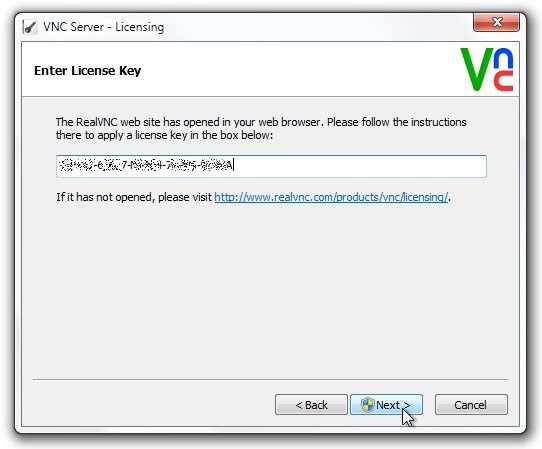
Ardından, kimlik doğrulama mekanizmasını seçin ve ardından şifreyi girin. tık Sonraki devam etmek.
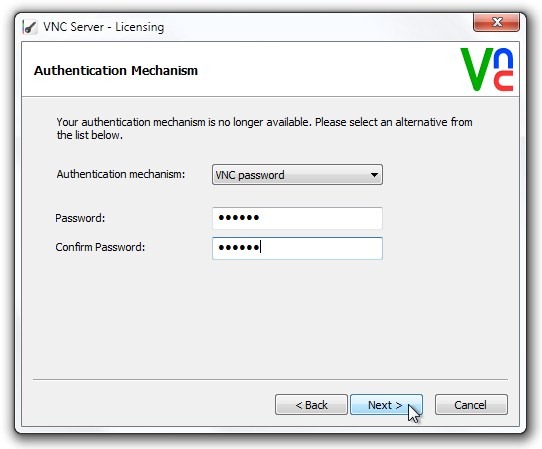
Lisans sihirbazı size hakkında bilgi verecektir. Şifreleme Mekanizması. Basitçe işaretlemek Şifrelenmemiş bağlantılar kabul edilebilir ve tıklayın Sonraki Sihirbazı tamamlamak için Tıklandığında, makineye bağlamanız gereken IP adresi de dahil olmak üzere bağlantı ayrıntılarını gösteren VNC Sunucu kontrol panelini açacaktır. Buraya tıklayabilirsiniz Daha > Seçenekler açmak Seçenekler penceresi.
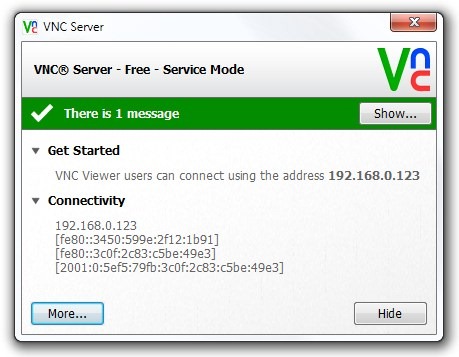
Altında çok çeşitli konfigürasyonlar bulacaksınız Bağlantı, Girişler, Masaüstü ve Uzman yapılandırma gibi sekme Liman, IP Filtresi değiştirme VNC şifresi, klavye ve fare gibi giriş aygıtlarını, birkaç masaüstü optimizasyon ayarını ve ayrıca bazı gelişmiş seçenekleri etkinleştirin / devre dışı bırakın. Uzman sekmesi.
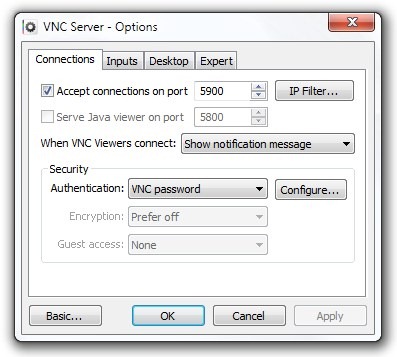
Artık VNC Sunucusunu doğru şekilde yapılandırdığınıza göre, uzak makineye erişmek için VNC görüntüleyiciyi açabilirsiniz. Tek ihtiyacınız olan IP adresini girip tıklayın. bağlamak.
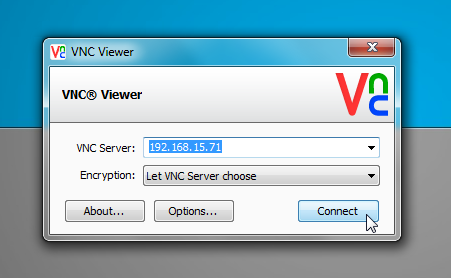
Bu VNC sunucusuyla bağlantı kurar. Uzaktaki makineyi uzaktan kumandadan görüntüleyebilir ve kontrol edebilirsiniz. İzleyici arayüzü. Ekranın üst kısmında, yeni bağlantı oluşturmanıza, bağlantıyı kaydetmenize / kapatmanıza, görüntüleyici seçeneklerini açmanıza izin veren küçük bir görüntüleyici kontrol kutusu bulacaksınız., tam ekran moduna geç, suzak makineye Ctrl + Alt + Del, başlat dosya aktarımı ve sohbetve görüntüleme bağlantı bilgisi ve bağlantı hızı.
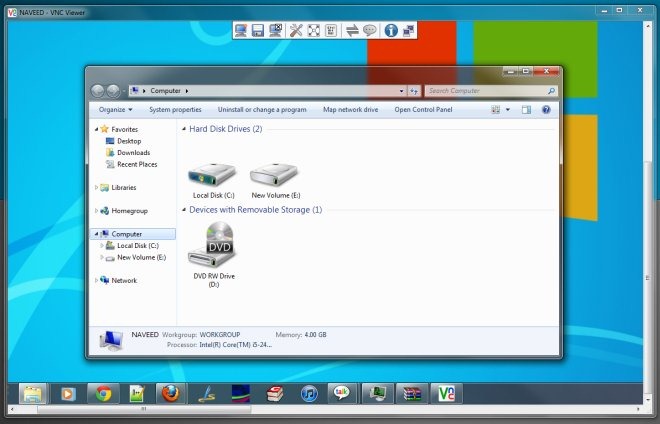
Sunucu yapılandırma ayarlarına benzer şekilde, Seçenekler Altında bir dizi ayar ince ayar düğmesi Ekran, Girişler, Bağlantı, Baskı ve Uzman sekmesi.
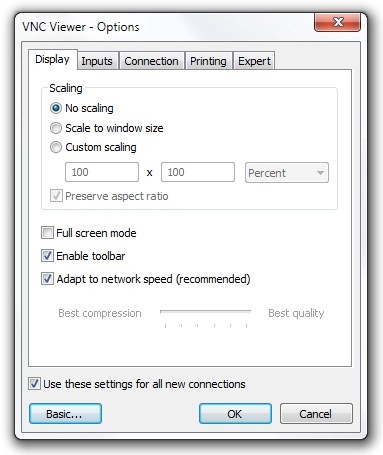
RealVNC Windows, Mac OS X, Linux, Solaris, HP-UX ve AIX üzerinde çalışır. Windows değişkeni, Windows XP, Windows Vista, Windows 7 ve Windows 8'i destekler.
RealVNC'yi indirin













Yorumlar